2019-11-12 11:33:05来源:分享吧
《Excel》怎么创建组合图表、相信不少用户对此不是特别了解,分享吧小编就为大家带来excel2010创建组合图表方法介绍,一起来看看吧!
| Excel相关攻略合集 | ||||
| 怎么设置标题字体 | 2013输入带圈数字 | 2013清除表格数据格式 | 2013制作业绩趋势图 | 2016函数求梯形面积 |
| 2010制作切片器 | 2016数字万元显示 | 2016计算退休年龄 | 2013制作项目跟踪器 | 设置公式重算模式 |
方法步骤
打开excel2010,点中一个空的单元格,点击“插入”。
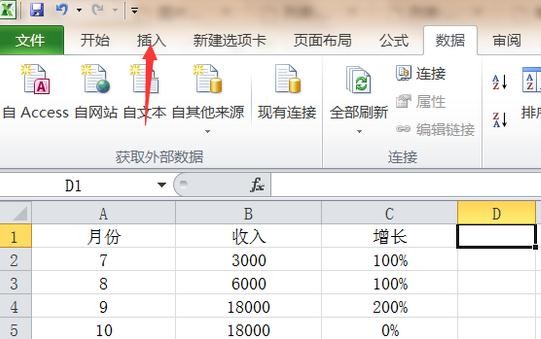
选择“柱形图”-“二维柱形图”。
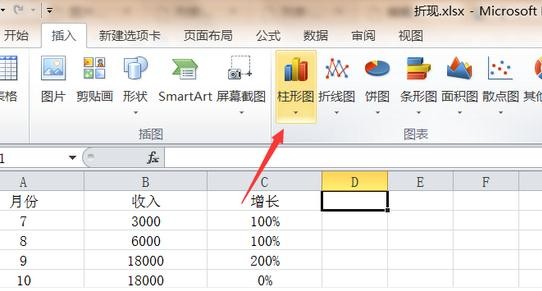
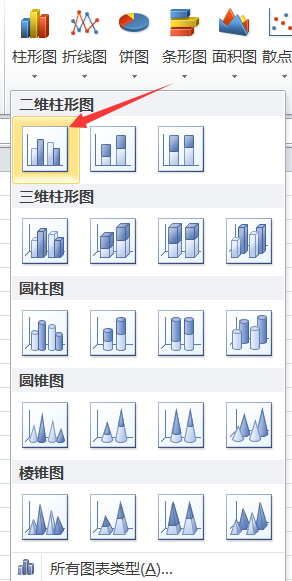
会出现柱形图。会发现出现的柱形图的数据对不上,这时你要“选择数据”。对坐标轴,系列等进行编辑:删除“月份”系列,接着为横坐标选中区域。如图。
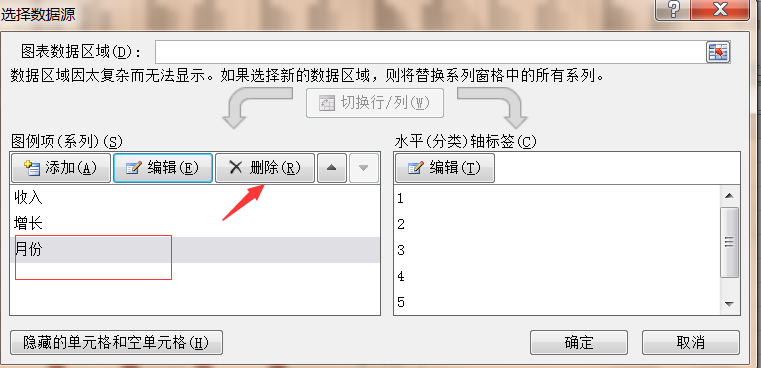
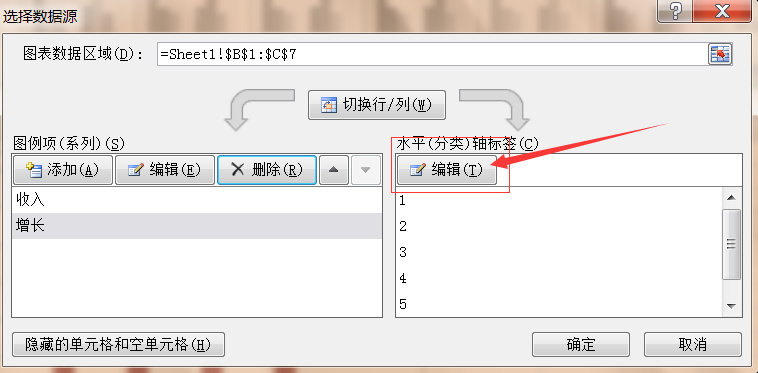
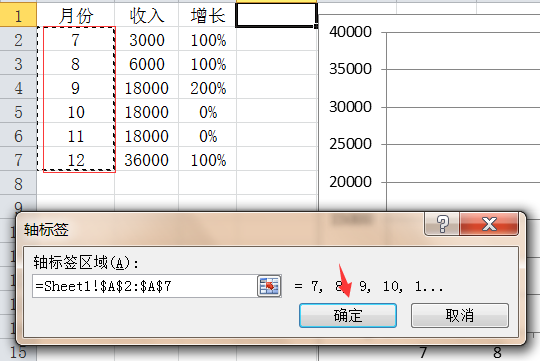
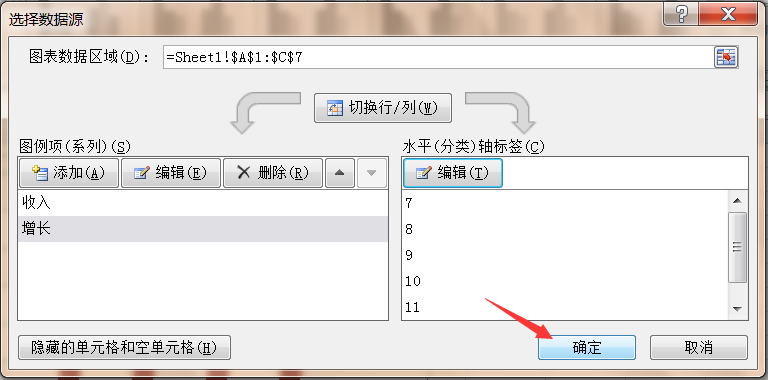
接着选定自己想设为折线图的系列,右键-“设置数据系列格式”。
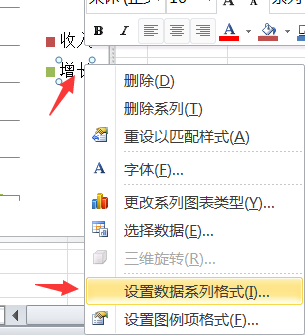
选择“次坐标轴”。
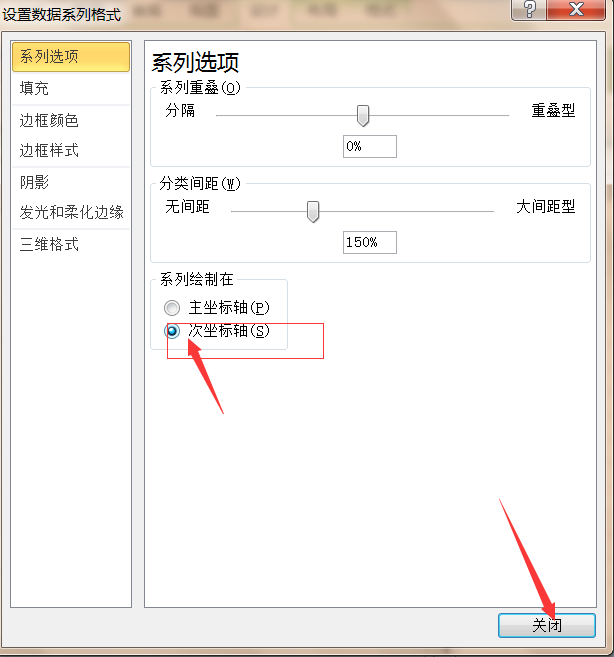
再选定你想设置为折线图的系列,右键-“更改系列图表类型”。
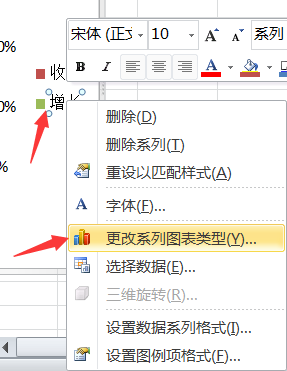
选择“折线图”。
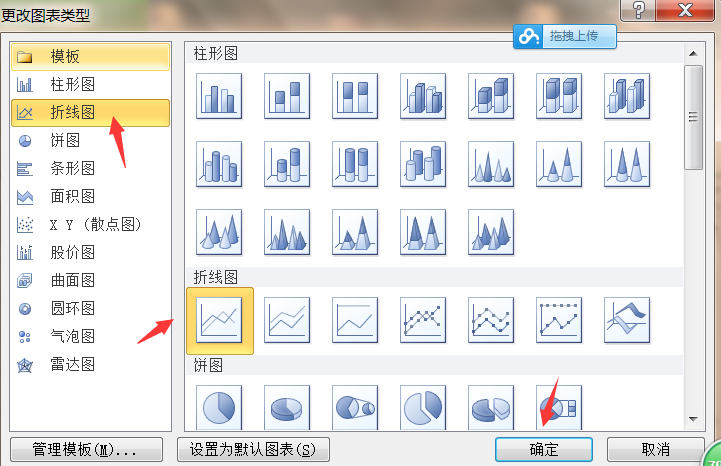
这样柱状图加折线图就做好了。
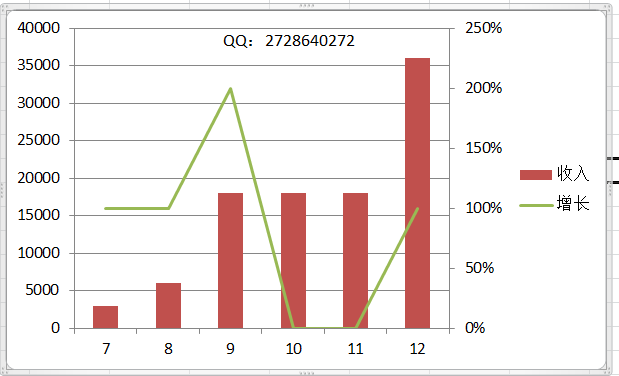
以上就是excel2010创建组合图表方法介绍,想了解更多《excel》教程,请关注分享吧下载站,每天为你带来最新消息!
 Excel使用教程大全
Excel使用教程大全
Excel怎么样?直观的界面、出色的计算功能和图表工具,使Excel成为最流行的个人计算机数据处理软件。在1993年,发布了5.0版之后,Excel就开始成为所适用操作平台上的电子制表软件的霸主。Excel使用教程大全为您提供Excel的功能及使用介绍,有需要的小伙伴可以关注分享吧Excel使用教程大全~

微博有诸多功能可以使用,但是很多朋友都不知道各个功能的使用方法,下面分享吧小编为用户带来新浪微博最热门教程,例如新浪微博发布、新浪微博账号问题、新浪微博登陆问题等等都可以在这里找到答案,感兴趣的小伙伴一起来看看吧。

配音秀是一款配音软件,就像电影电视上配音一样,你可以选择自己喜欢的配音风格,你可以加入新的声音,用一种全新的方式来演绎那无数的经典,也可以直接选择一个你想要配音的素材使你的视频别具一格,使用起来非常好用便捷,下面分享吧小编为大家带来了相关教程合集,感兴趣的小伙伴快来看看吧。